使用 Chrome 多年之后,保存了大量密码。 Chrome 允许你删除过去 1 小时/24 小时/7 天/4 个星期内保存的数据,包括密码。如果你想批量删除一些很早以前保存的密码,Chrome 本身没有自带这样的功能,只能逐条删除 —— 或者使用下面的方法。
这种方法简单来说分为四步:
- 导出密码到 CSV 文件
- 编辑 CSV 文件
- 清空浏览器及 Google 账户里保存的密码
- 重新导入更新过的 CSV 文件
大部分人使用自己的 Google 账户登陆 Chrome 浏览器,以登陆、同步和备份自己的浏览器设置。打开 Chrome 浏览器的「settings」设置 –> You and Google,或者点击这个链接:chrome://settings/people 。以我的账户为例,关联的是 [email protected] 账户,并且开启了「syncing」同步功能,意味着我在浏览器里保存的密码等信息,会同步到我的 Google 账户里。

一、下载密码文件
点击你浏览器用户 profile 下方的密码图标,或打开这个链接:chrome://settings/passwords,然后点击右上角下拉菜单里的「export passwords」,会将所有密码以 CSV 格式下载到本地,里面包括用户米、密码、对应的网址。下载前可能需要你输入电脑的用户名和密码,以确保是本人操作。

二 、编辑密码文件
CSV 文件可以用 Windows Excel, Google Sheets, Mac Numbers 等编辑。如果你熟悉 RegEx 的话, 还可以用文本编辑器批量查找和删除。比如我想删除很多年前工作时保存的一些密码,用户名或者网址是我当时的公司域名,比如 xyz.com, 只需要查找 .*xyz\.com.* 并且全部替换为空,即可全部删除。
三、清空保存的密码
到 Chrome 浏览器的「privacy and security」–> Clear browsing date, 或打开这个链接: chrome://settings/clearBrowserData, 点击 Advanced 选项卡 –> 选择 All time –> 选中 Passwords and passkeys,点击 clear data 即可清空之前保存的所有密码。


如果你的浏览器开启了「同步到 Google 账户」的功能,稍等一会之后,打开你 Google 账户的 Password Manager 页面,应该就能看到所有的密码也已经全部删除。

四、导入密码
最后,回到刚才导出密码文件的页面,即 chrome://settings/passwords, 导入更新过的 CSV 密码文件即可。
Disclosure: We are an Amazon Associate. Some links on this website are affiliate links, which means we may earn a commission or receive a referral fee when you sign up or make a purchase through those links.
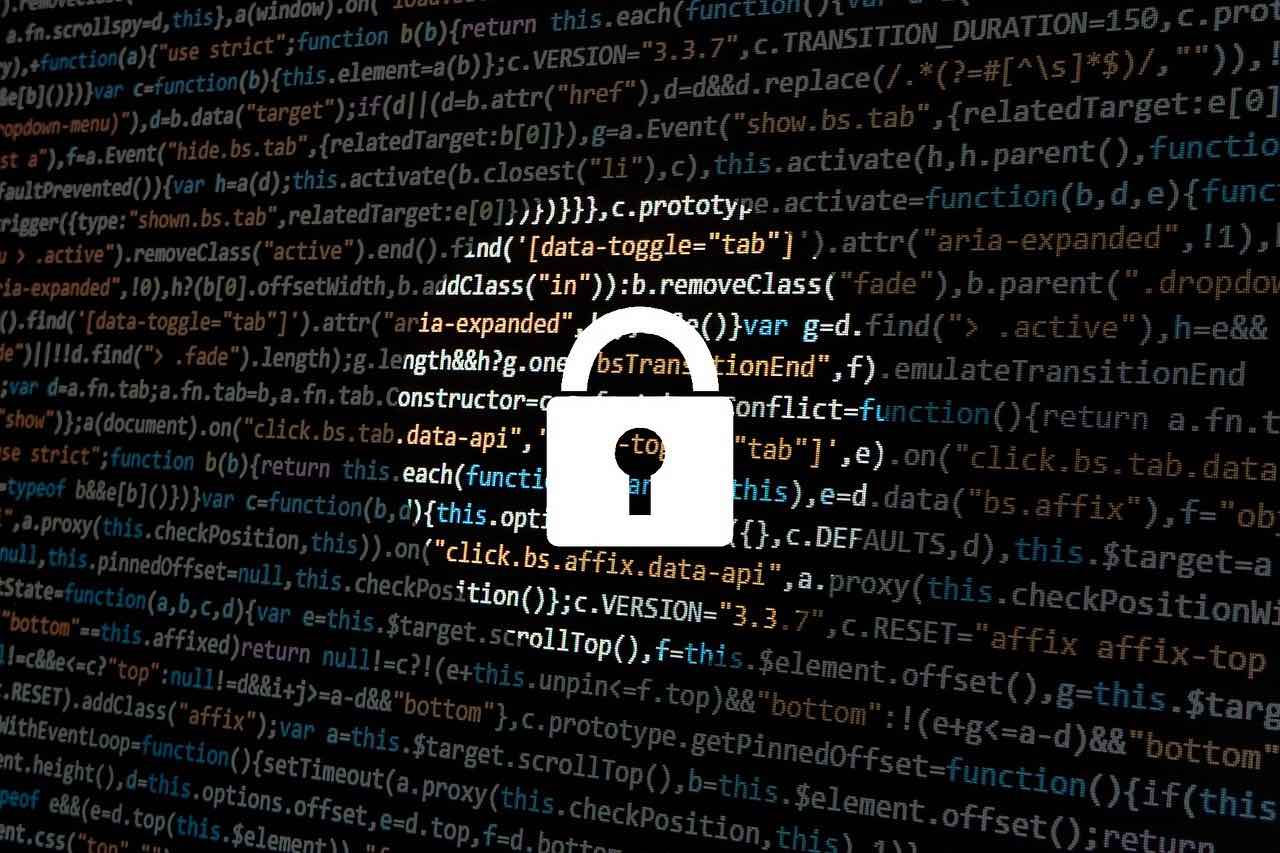







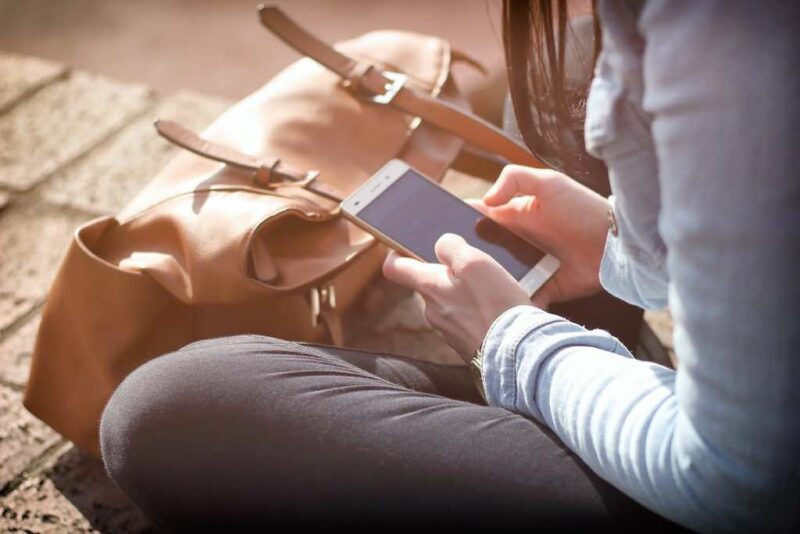




发表评论